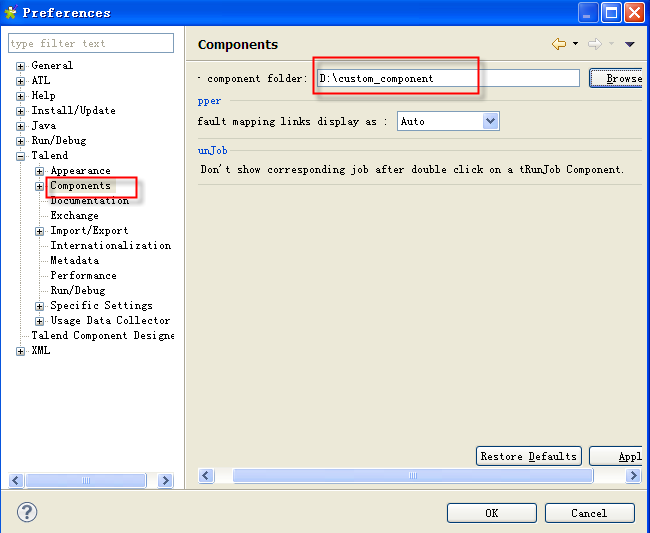カスタムコンポーネントをインストール
この例では、tFileOutputPDFというカスタムコンポーネントをインストールします。また、独自のコンポーネントを作成してTalend Studioにインポートすることもできます。
始める前に
tFileOutputPDFカスタムコンポーネントは、インストールする前にダウンロードする必要があります。tFileOutputPDFの詳細は、Talend Exchange EOL and Custom Componentsをご覧ください。
このコンポーネントをダウンロード済みである、または独自のコンポーネントをZIPファイルとしてエクスポート済みである場合は、次のステップでTalend Studioにインストールできます。
情報メモ注: メディエーションコンポーネントをインストールするためには、以下の手順を進める前に、コンポーネントZIPファイルにある<component>_java.xmlを編集し、HEADERにTYPE="CAMEL"を追加する必要があります。例:
<HEADER PLATEFORM="ALL" SERIAL="" VERSION="0.102" STATUS="ALPHA" COMPATIBILITY="ALL" AUTHOR="Talend" RELEASE_DATE="20100401A" STARTABLE="false" SCHEMA_AUTO_PROPAGATE="false" DATA_AUTO_PROPAGATE="false" TYPE="CAMEL" >